Как изменить Имя и E-Mail в WordPress, с которого приходят оповещения и прочее
Здравствуйте.
WordPress обладает возможностью отправки электронной почты, в частности оповещений о очередном оставленном на сайте комментарии, регистрации нового пользователя и так далее.
Вот только по умолчанию письмо отправляется от имени WordPress и электронной почтой вида wordpress@<ваш домен>. Данная особенность может смутить некоторых пользователей, т.к. не всем может быть понятно, что за некий пользователь с именем WordPress шлёт письма.
Более информативным было бы использовать в поле От: название вашего сайта, а адрес электронной почты наиболее оптимально было бы установить no-reply@<ваш домен> – данный адрес обычно устанавливается для служб рассылок, автоматизированных сервисов и т.п. Т.е. префикс no-reply свидетельствует о том, что письмо с данного адреса было сформировано автоматически и писать на него для ответа не нужно.
С вводной частью мы закончили, теперь переходим к практической стороне дела, в которой будет приведено конкретное решение, которое позволит вам сменить озвученные выше данные.
Меняем Имя и Электронный ящик, с которого осуществляется отправка писем на WordPress сайте
Опции, которая бы меняла описанные выше параметры, вы не найдёте в консоли WordPress. Да и плагин искать для столь простой задачи не стоит. Мы решим этот вопрос с помощью короткого кода, который в свою очередь впишем в файл функций используемой темы (т.е. файлов дизайна сайта).
- И так, откройте на редактирование файл functions.php используемой темы ( данный файл находится по пути …\wp-content\themes\<папка с темой, имя зависит от того, что за тему вы используете>functions.php ).
- Впишите туда (после тега <?php ) вот этот код:
function custom_mail($email) { return 'no-reply@yoursite.name'; } function custom_name($email){ return 'NameSite'; } add_filter('wp_mail_from', 'custom_mail'); add_filter('wp_mail_from_name', 'custom_name');Только не забудьте поменять имя отправителя с NameSite на желаемое, а также электронный ящик, который в примере прописан как no-reply@yoursite.name.
- Сохраните файл, дабы изменения были применены.
В целях проверки осуществите какое-либо действие, которое подразумевает оправку электронного сообщения с сайта на используемый вами электронный ящик. Если письмо пришло, а в нём указано новое имя и сам электронный адрес, то значит, всё было сделано правильно. Наслаждайтесь.
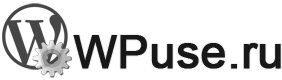
 Как отблагодарить автора, помочь сайту WPuse.ru
Как отблагодарить автора, помочь сайту WPuse.ru